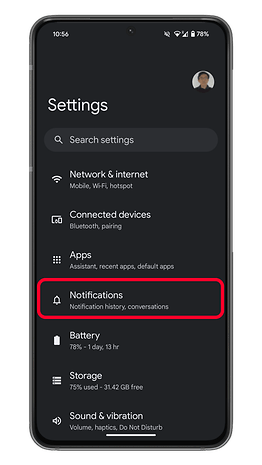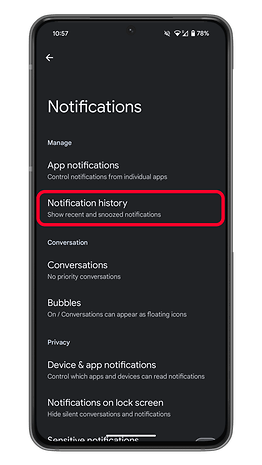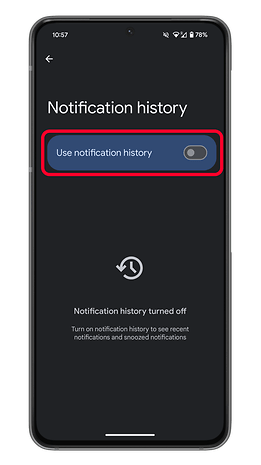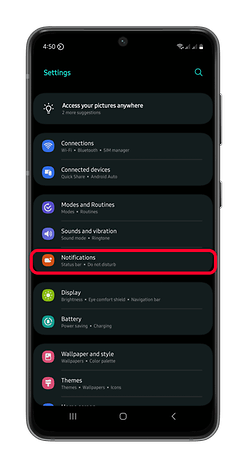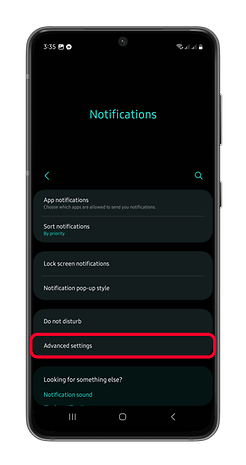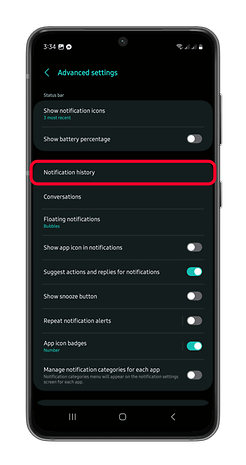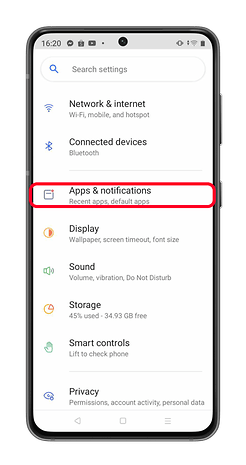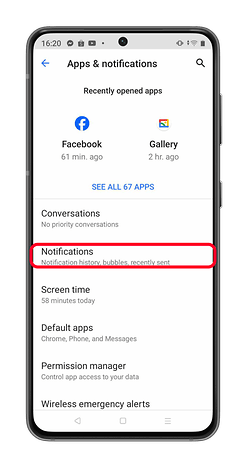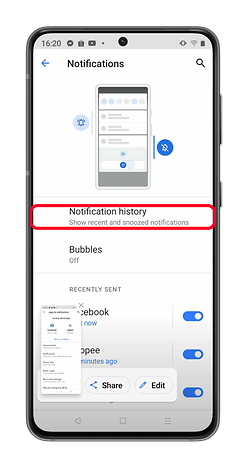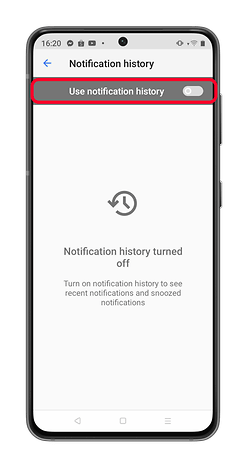Android 12’den bu yana Google, uygulamaların ve hizmet bildirimlerinin akıllı telefonunuzda veya tabletinizde çalışma şeklini iyileştirdi. Varsayılan olarak, Android 12 veya daha yeni işletim sistemlerini çalıştıran cihazlarda bildirim günlükleri otomatik olarak etkinleştirilir. Cihazınızın modeli veya markası ne olursa olsun, eski bildirimleri geri yükleme konsepti neredeyse her zaman aynıdır.
Hangi Android akıllı telefonların bildirim geçmişi var?
Tüm akıllı telefonların Xiaomi, Redmi ve Poco gibi bildirim geçmişi veya günlükleri yoktur. Ancak akıllı telefonunuzda bu tür veriler eksikse silinen bildirimleri kurtarmanın alternatif bir çözümü vardır.
İşte cihazlarında bildirim geçmişi sunan Android telefon üreticileri:
- Samsung Galaksi
- Google Piksel
- Gerçek ben
- Vivo
- OnePlus
- Motorola’nın
- Nokia/HMD
- Tekno
Hangi bildirimler geri yüklenebilir?
Bir günlükten geri yükleyebileceğiniz bildirimlerde birkaç kısıtlama olduğunu unutmayın. Bu, örneğin yalnızca son 24 saate ait bildirimlerin günlükte görünür olmasını içerir. Cihazınızın markasına ve modeline bağlı olarak yakın zamanda biten bir bildirim ve son 24 saate ait bir bölüm görmelisiniz.
Ayrıca yalnızca erişiminiz olan uygulama ve hizmetlerden gelen bildirimleri görebilirsiniz. Örneğin, bildirimleri engellenen uygulamalar günlüğünüzde görünmez. Ayrıca, Google Pixel gibi standart Android işletim sistemini çalıştıran telefonlarda, Bir Bakışta bildirimleri için geçmiş desteklenmez.
Standart Android sürümünde eski bildirimleri gördüğünüz gibi
Eski bildirimlere, genellikle bildirim ayarlarında bulunan bildirim geçmişi veya günlüğü aracılığıyla erişebilirsiniz. Bildirim geçmişinize gitmek ve özelliğin etkin olup olmadığını kontrol etmek için aşağıdaki adımları izleyin.
- Şuraya git: Ayarlar Telefonunuz.
- Seçer Bildirimler.
- Musluk Bildirim geçmişi.
- Devre dışı bırakılmışsa özelliği açar. Ancak o zaman yeni bildirimler kaydedilecek
- Uygulamalara göre kategorize edilen bildirimlerin listesini aşağı kaydırın
Ayrıca, artık bildirimleri kaydetmek istemiyorsanız bildirim geçmişini kapatmayı da unutmayın.
Samsung Galaxy’de eski bildirimler nasıl görüntülenir?
Galaxy telefonunuz veya tabletiniz varsa eski bildirimleri görüntüleme işlemi temelde aynıdır. Temel fark, bu özelliğin gelişmiş ayarlarda olmasıdır. Aşağıda size bir Samsung cep telefonunda bildirim geçmişini nasıl görüntüleyebileceğinizi göstereceğiz.
- Şunu açar: Ayarlar Galaxy telefonunuzda.
- Seçer Bildirimler.
- Seçer Gelişmiş Ayarlar ve ardından hafifçe vurun Bildirim geçmişi
- Bu devre dışıysa açın.
- Artık son bildirimlerinizi görebilirsiniz
Realme, Vivo veya Oppo’da eski bildirimleri nasıl görüyorsunuz?
Realme’de bildirim geçmişini ayarlarda bulabilirsiniz. Uygulamalar ve bildirimler. Modele ve Android işletim sistemi sürümüne bağlı olarak işlev varsayılan olarak etkindir. Değilse, etkinleştirmek için aşağıdaki talimatları takip edebilirsiniz.
- Şunu açar: Ayarlar Realme, Vivo veya Oppo telefonunuzda.
- Seçer Uygulama bildirimleri.
- Musluk Bildirimler.
- Gider Bildirim geçmişi.
- Devre dışıysa açın
Eski bildirimleri üçüncü taraf bir uygulama veya başlatıcı aracılığıyla göster
Cihazınızın (ör. Xiaomi veya Redmi) bildirim geçmişi yoksa birkaç üçüncü taraf uygulaması vardır. Çoğu ücretsizdir ancak birçok gelişmiş özelliğin kilidi yalnızca bir abonelik yoluyla veya bu uygulamaların premium sürümünü satın alarak açılabilir.
Bildirim Geçmişi Günlüğü
ZipoApps’in Bildirim Geçmişi Günlüğü, tüm bildirimleri (belirli bir güne kadar, ancak daha kapsamlı bir geçmiş için ödeme yapabilirsiniz) günlüğe kaydeden iyi tasarlanmış bir uygulamadır. Gelişmiş geçmiş ayarlarını etkinleştirdikten sonra bu bildirimlerden sorumlu uygulamayı başlatabilirsiniz. Belirli uygulamaları kara listeye alabilir ve kurtarma için nelerin kaydedileceğini kontrol edebilirsiniz.
Etkinlik Başlatıcı
Xiaomi telefonunuzda bildirim geçmişini görüntülemenin bir başka yöntemi de Activity Launcher’ı yüklemektir. Uygulama, bildirim geçmişi işlevi de dahil olmak üzere cihazınıza ek yönetim kontrolleri ve özellikleri ekler. Uygulamayı indirip yükleyin, ardından uygulama menüsüne gidin ve Ayarlar > Bildirim Geçmişi’ni bulun.
Nova Başlatıcı
Telefonunuzun kullanıcı arayüzü Android standardından çok farklıysa yeni bir başlatıcı yüklemeyi düşünmelisiniz. elimizde bir liste var Android telefonunuz için favori başlatıcılar, ancak Nova Launcher her zaman favorilerimizden biridir ve bu amaç için özellikle tavsiye edilir.
Sana şapka çıkarıyorum Carl BellNova Launcher ile bildirimlerinizi kontrol etmeye yönelik bu ipucunu başka bir makalenin yorumunda paylaşan kişi: Nova Launcher widget’ında, aktiviteler ve daha sonra Ayarlar. Aşağıdaki seçeneklerde Ayarlar bulur seninki Bildirim günlüğü.
Hiç bildirim günlüğünüzü yanlışlıkla sildiniz mi? Nasıl geri yüklemeyi denediniz? Önerilerinizi yorumlarda bize bildirin.
Bu makale Temmuz 2024’te güncellendi.